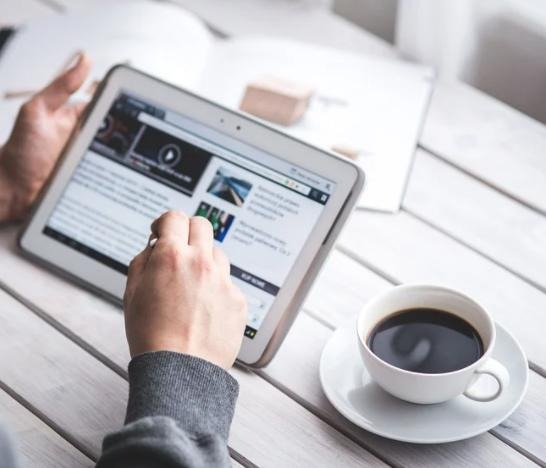티스토리 뷰
마우스 커서 바꾸기

컴퓨터를 사용하다 보면 마우스 커서를 새로운 걸로 바꿔서 사용하고 싶을 때가 있는데요. 마우스 커서 바꾸는 방법은 그리 어렵지 않으니 제가 알려드리는 간단한 방법으로 새로운 마우스 커서로 설정하여 이용해 보시기 바랍니다.
마우스 커서 바꾸기
마우스 커서를 바꾸기 위해 우선 윈도우 검색 입력란에 제어판을 검색하셔서 제어판을 실행해 주세요.

제어판에서 마우스 속성을 선택해 주세요.

마우스 속성에서 포인터 탭으로 가시면 마우스 커서를 자유롭게 변경이 가능한데요. 우선 구성표 목록을 클릭하시면 윈도우에서 기본으로 제공하는 마우스 구성표를 확인하실 수 있습니다.

만약에 마우스 커서 구성표 전체가 아닌 개별로 커서 모양을 변경하고 싶으시다면 사용자 지정을 이용하시면 됩니다. 저는 예시로 일반 하얀색 마우스 커서만 바꿔보도록 하겠습니다. '사용자 지정'에서 '일반 선택'을 클릭하신 후 찾아보기 버튼을 클릭해 주세요.

찾아보기에서 원하시는 마우스 커서를 선택하신 후 열기를 선택해 주세요.

다시 마우스 속성 화면으로 돌아오시면 일반 선택 마우스 커서가 위에서 선택한 펜 모양으로 바뀐 걸 확인하실 수 있습니다. 마지막으로 확인 버튼을 클릭하시면 마우스 커서 바꾸기가 완료됩니다.

유선 마우스, 무선 마우스, 게이밍 마우스 등을 이용하시면서 기본 마우스 커서가 마음에 들지 않으시다면 위 방법으로 마우스 커서를 다양하게 바꿔보시기 바랍니다.
마우스 커서 크기 및 색 변경
만약에 마우스 커서를 바꾸신 후 커서의 크기를 수정하고 싶으시다면 윈도우 검색 입력란에 'mouse'를 입력하시고 '마우스 설정'을 실행해 주세요.

마우스 설정 화면에서 관련 설정으로 가신 후 마우스 및 커서 크기 설정을 클릭해 주세요.

마우스 포인터 설정 화면에서 포인터 크기나 색만 간단하게 변경하실 수 있습니다.

마우스 커서 다운로드
만약에 윈도우에서 기본으로 제공하는 마우스 커서들 중 마음에 드는 것을 찾지 못하셨다면 마우스 커서를 직접 따로 다운로드하시는 것을 추천드립니다. 구글에서 'Open Cursor Library'라고 검색하시면 아래와 같이 사이트 하나가 뜨는데 이곳에서 다양한 마우스 커서를 무료로 다운로드하여 이용이 가능합니다.

지금까지 마우서 커서 바꾸기 방법에 대해서 알아봤는데요. 마우스 커서 변경은 제어판의 마우스 속성에서 가능하시고 마우스 커서 크기나 색상만 바꾸고 싶으시다면 마우스 설정에서 간단하게 변경하실 수 있습니다. 만약에 윈도우에서 기본으로 제공하는 마우스 커서 중 마음에 드는 것을 찾지 못하셨다면 위에 제가 알려드린 것처럼 마우스 커서를 무료로 제공하는 사이트들을 이용해 보시기 바랍니다.
같이 보면 좋은 글들:
'IT 및 생활 정보' 카테고리의 다른 글
| 국세완납증명서 인터넷발급 어렵지 않아요 (0) | 2021.04.08 |
|---|---|
| 네이버 시작페이지로 설정하기 (0) | 2021.03.13 |
| 개인통관고유부호 조회 (0) | 2021.03.11 |
| 실시간 라디오무료듣기 (0) | 2021.03.11 |
| 이니시스 결제내역조회 (0) | 2021.03.11 |